Collegamento tenant: creare e distribuire criteri antivirus dall'interfaccia di amministrazione
Si applica a: Configuration Manager (Current Branch)
Creare i criteri antivirus di Microsoft Defender nell'interfaccia di amministrazione di Microsoft Intune e distribuirli nelle raccolte di Configuration Manager.
Prerequisiti
- Accesso all'interfaccia di amministrazione di Microsoft Intune.
- Un ambiente tenant collegato ai dispositivi caricati.
- Una versione supportata di Configuration Manager e la versione corrispondente della console installata.
- Aggiornare i dispositivi di destinazione alla versione più recente del client Configuration Manager.
- Almeno una raccolta Gestione configurazione disponibile per l'assegnazione dei criteri di sicurezza degli endpoint
- Dispositivi Windows che supportano questo profilo per i dispositivi collegati al tenant
Assegnare i criteri di Microsoft Defender Antivirus a una raccolta
- In un browser passare all'interfaccia di amministrazione di Microsoft Intune.
- Selezionare Sicurezza endpoint e quindi Antivirus.
- Selezionare Crea criteri.
- Per Piattaforma selezionare Windows 10, Windows 11 e Windows Server (ConfigMgr).
- Per Profilo selezionareMicrosoft Defender Antivirus e quindi Crea.
- Assegnare un nome e facoltativamente una descrizione nella pagina Informazioni di base .
- Nella pagina Impostazioni di configurazione configurare le impostazioni da gestire con questo profilo. Al termine della configurazione delle impostazioni, selezionare Avanti. Per altre informazioni sui criteri disponibili, vedere Impostazioni dei criteri antivirus per i dispositivi collegati al tenant.
- Assegnare i criteri a una raccolta di Configuration Manager nella pagina Assegnazioni .
Assegnare criteri dell'esperienza di sicurezza di Windows a una raccolta
- In un browser passare all'interfaccia di amministrazione di Microsoft Intune.
- Selezionare Sicurezza endpoint e quindi Antivirus.
- Selezionare Crea criteri.
- Per Piattaforma selezionare Windows 10, Windows 11 e Windows Server (ConfigMgr).
- Per Profilo selezionareEsperienza di sicurezza di Windows e quindi Crea.
- Assegnare un nome e facoltativamente una descrizione nella pagina Informazioni di base .
- Nella pagina Impostazioni di configurazione configurare le impostazioni da gestire con questo profilo. Al termine della configurazione delle impostazioni, selezionare Avanti. Per altre informazioni sulle impostazioni disponibili, vedere Impostazioni per i criteri antivirus dell'esperienza di sicurezza di Windows per i dispositivi collegati al tenant.
- Assegnare i criteri a una raccolta di Configuration Manager nella pagina Assegnazioni .
Unione delle esclusioni dei criteri antivirus
(Introdotto in Configuration Manager 2103)
A partire da Configuration Manager 2103, quando un dispositivo collegato al tenant è destinato a due o più criteri antivirus, le impostazioni per le esclusioni antivirus verranno unite prima di essere applicate al client. Questa modifica comporta che il client riceva le esclusioni definite in ogni criterio, consentendo un controllo più granulare delle esclusioni antivirus. Per le versioni precedenti di Configuration Manager, vengono applicate esclusioni antivirus da un singolo criterio. Con questo comportamento, l'ultimo criterio applicato determina le esclusioni effettive.
Per usare questa funzionalità, creare un criterio antivirus dall'interfaccia di amministrazione di Microsoft Intune che include alcune esclusioni antivirus. Creare un secondo criterio antivirus che includa solo esclusioni antivirus diverse dal primo criterio. Applicare entrambi i criteri antivirus alla stessa raccolta. Le esclusioni antivirus da entrambi i criteri vengono applicate ai client nella raccolta di destinazione.
Stato dispositivo
È possibile esaminare lo stato dei criteri di sicurezza degli endpoint per i dispositivi collegati al tenant. È possibile accedere alla pagina Stato dispositivo per tutti i tipi di criteri di sicurezza degli endpoint per i client collegati al tenant. Per visualizzare la pagina Stato dispositivo:
- Selezionare un criterio destinato ai dispositivi ConfigMgr per visualizzare la pagina Panoramica per il criterio.
- Selezionare Stato dispositivo per visualizzare un elenco di dispositivi destinati al criterio.
- Il nome del dispositivo, lo stato di conformità e l'ID SMS vengono visualizzati per ogni dispositivo nella pagina Stato dispositivo .
Report di Endpoint Security nell'interfaccia di amministrazione di Microsoft Intune
A partire dalla versione 2303 di Configuration Manager, è ora possibile visualizzare i dati dei dispositivi collegati al tenant nei report di Endpoint Security disponibili nell'interfaccia di amministrazione di Microsoft Intune.
Se si abilita il collegamento cloud per la prima volta, è possibile abilitare questa funzionalità nella procedura guidata di onboarding
Se al momento è stato abilitato il collegamento cloud, è necessario usare le proprietà del collegamento cloud per abilitare il caricamento dei dati per i report di Microsoft Defender per endpoint usando le istruzioni seguenti:
- Nella console di amministrazione di Configuration Manager passare aPanoramicadell'amministrazione>>Cloud Services>Cloud Attach.
- Per la versione 2103 e precedenti, selezionare il nodo Co-gestione.
- Nella barra multifunzione selezionare Proprietà per i criteri di produzione di co-gestione.
- Nella scheda Configura caricamento selezionare Carica nell'interfaccia di amministrazione di Microsoft Endpoint Manager. Selezionare Applica.
- L'impostazione predefinita per il caricamento del dispositivo è Tutti i miei dispositivi gestiti da Microsoft Endpoint Configuration Manager. Se necessario, è possibile limitare il caricamento a una singola raccolta di dispositivi.
- Quando viene selezionata una singola raccolta, vengono caricate anche le raccolte figlio.
- Facoltativamente, è possibile abilitare Endpoint Analytics e il controllo degli accessi in base al ruolo
- Nella scheda Configura caricamento selezionare Abilita caricamento dei dati di Microsoft Defender per endpoint per la creazione di report nei dispositivi caricati nell'interfaccia di amministrazione di Microsoft Intune. Selezionare Applica.
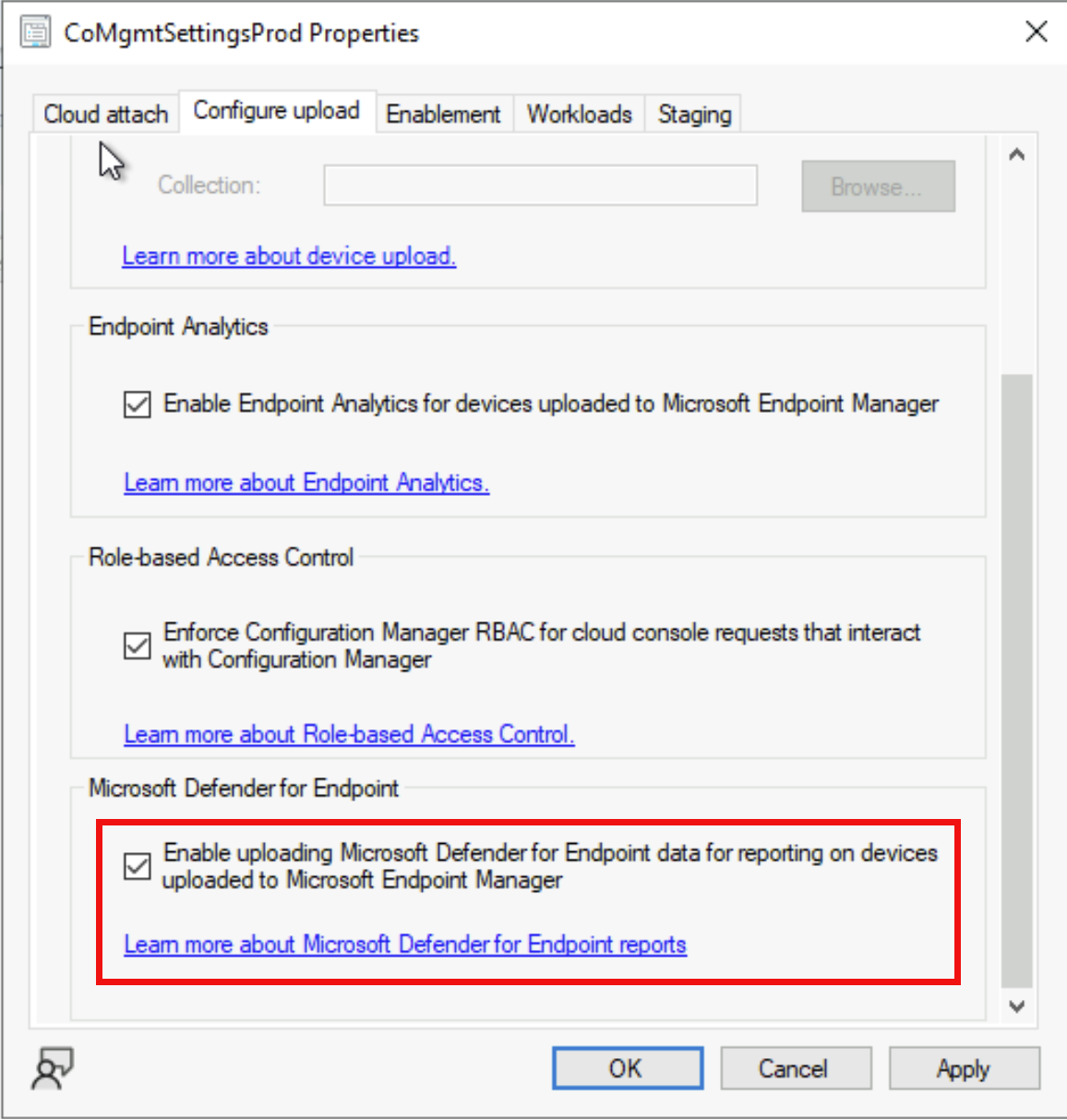
Report operativi nell'interfaccia di amministrazione di Microsoft Intune
- Nella console di amministrazione di Intune passare a Endpoint Security>Antivirus
- Fare clic sul report Endpoint non integri in cui è possibile visualizzare il report operativo per lo stato dell'agente di thread nei dispositivi e negli utenti per definire quali sono in uno stato che richiede attenzione.
- Ogni record indicherà se la protezione da malware, la protezione in tempo reale e la protezione di rete sono abilitate o disabilitate.
- È possibile visualizzare lo stato del dispositivo e altre informazioni disponibili nelle colonne aggiuntive per identificare i passaggi successivi per la risoluzione dei problemi.
- È possibile filtrare i dispositivi in base all'agente di gestione usando la colonna Managed By ed è anche possibile esportare il report in formato CSV per un'ulteriore analisi.
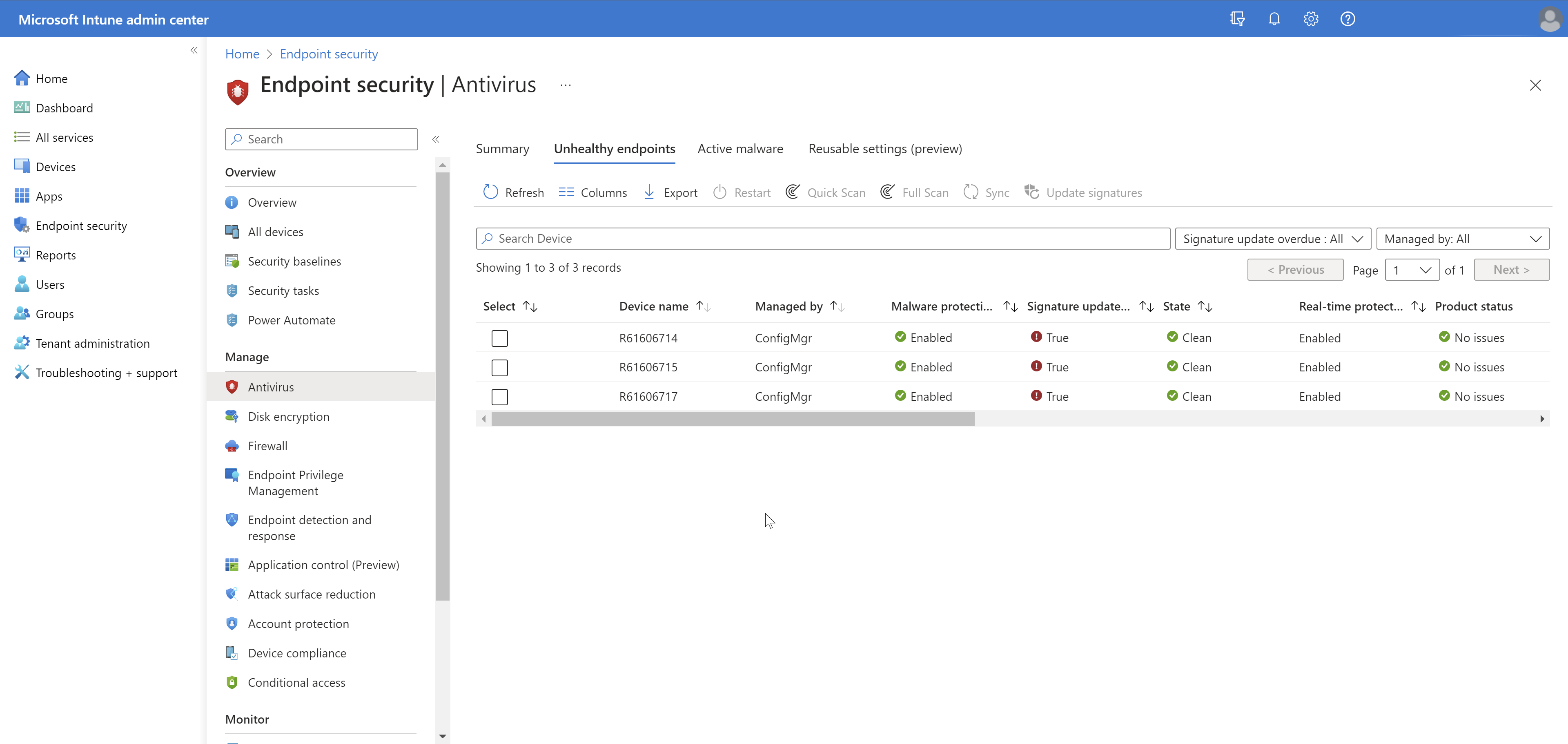
- Nel report Malware attivo è possibile visualizzare il report operativo per visualizzare l'elenco dei dispositivi e degli utenti con malware rilevato con i dettagli della categoria malware. Questo mostrerà il malware, lo stato del dispositivo e i conteggi di malware trovati nel dispositivo.
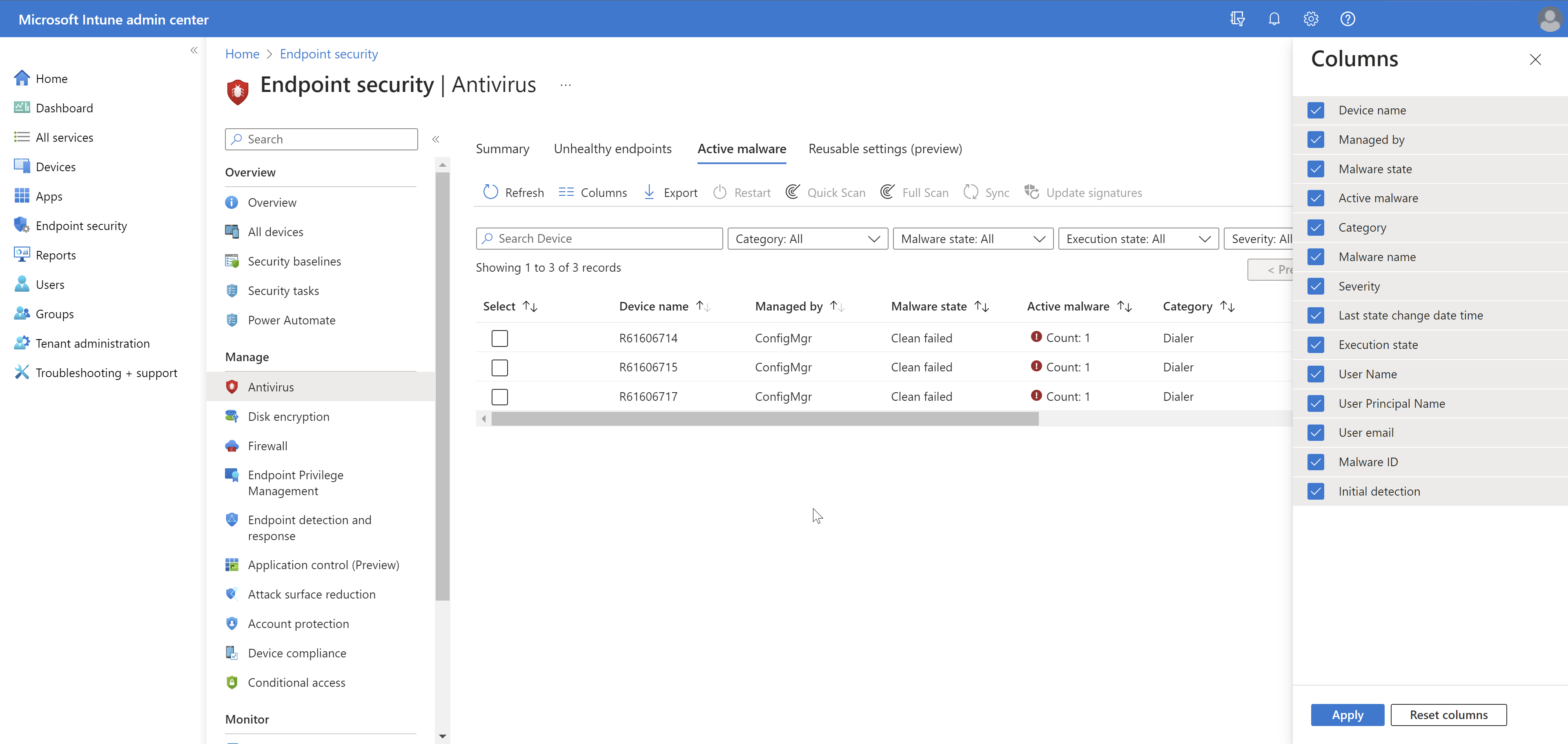
Report dell'organizzazione nell'interfaccia di amministrazione di Microsoft Intune
- Nella console di amministrazione di Intune passare a Report, Endpoint Security>Microsoft Defender Antivirus
- Nella sezione Riepilogo verranno visualizzate le aggregazioni riepilogative dello stato
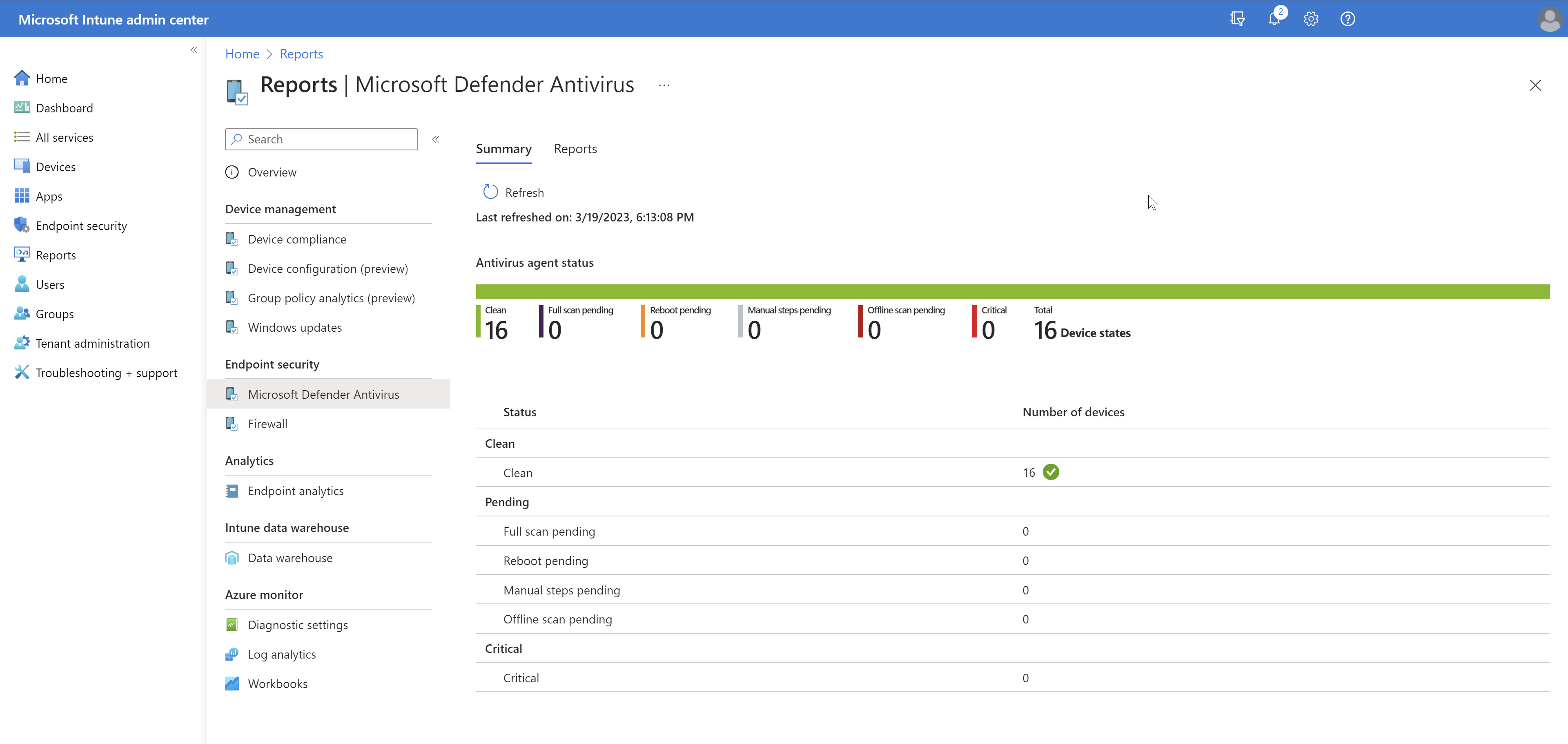
- Fare clic su Report per accedere allo stato dell'agente antivirus e Report aziendali malware rilevati .
- Il report sullo stato dell'agente antivirus mostra l'elenco di dispositivi, utenti e informazioni sullo stato dell'agente antivirus.
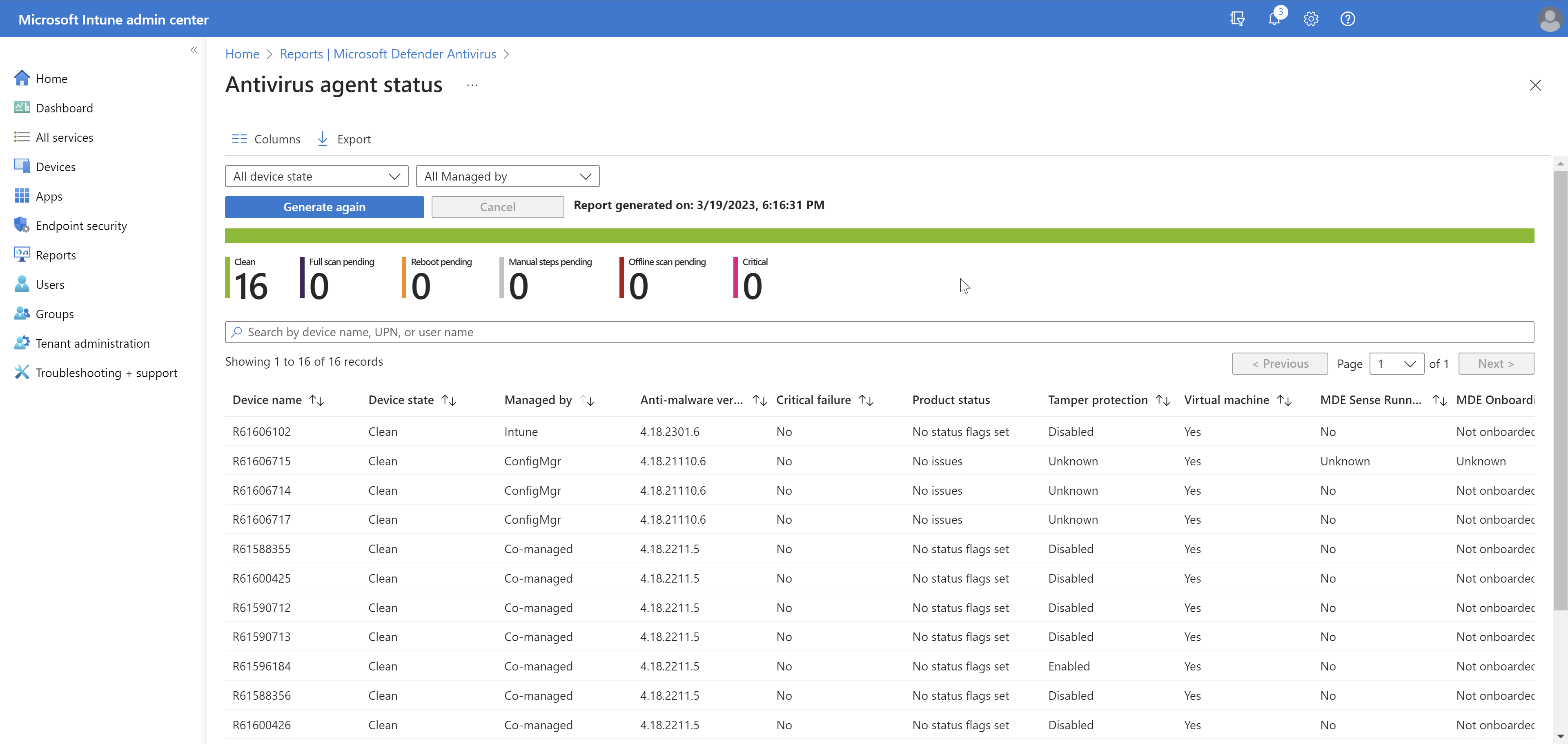
- Il report Malware rilevato mostra l'elenco di dispositivi e utenti con malware rilevato con i dettagli della categoria malware.
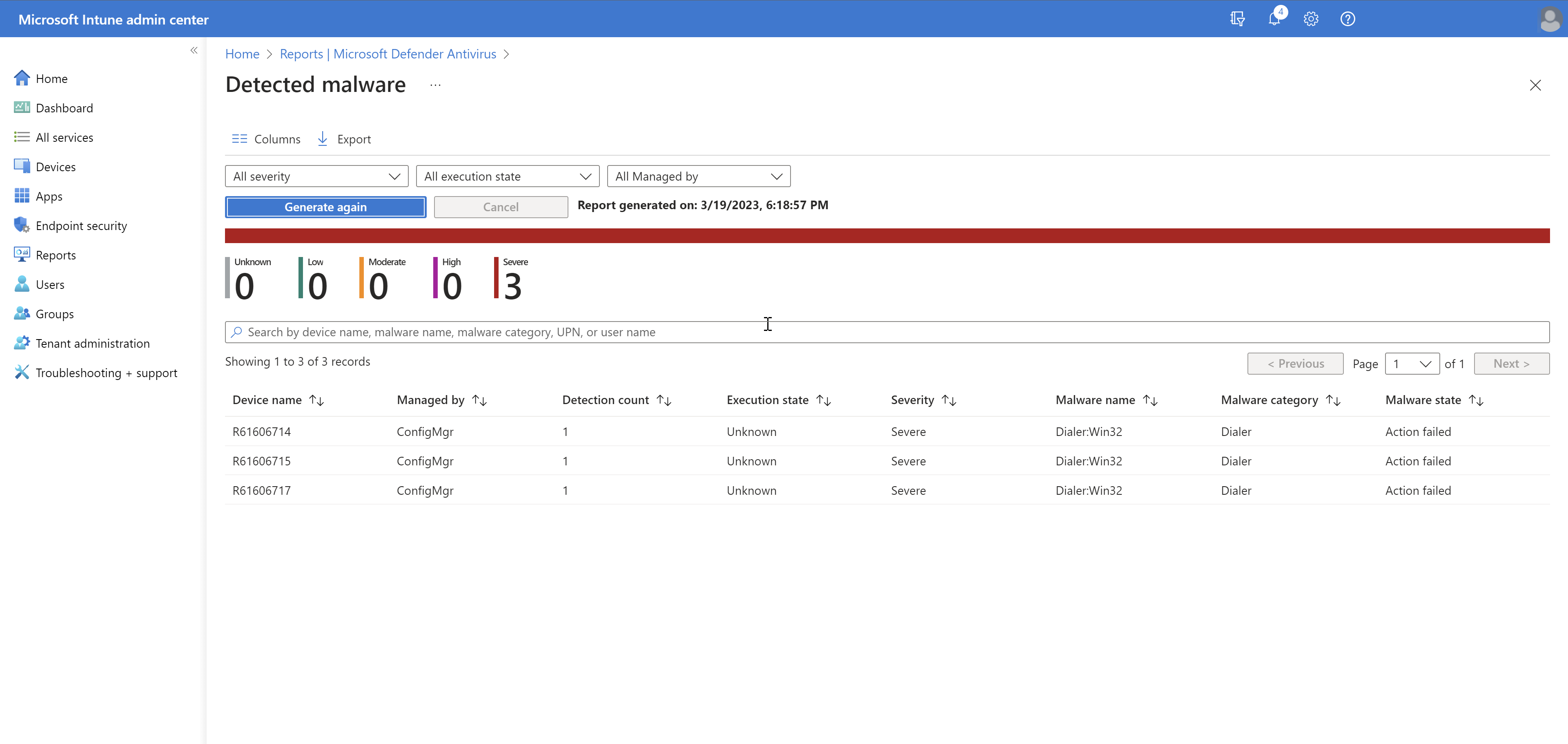
Entrambi i report possono essere filtrati in base alla colonna Managed by e i dati all'interno di questi report rimarranno nella console fino a tre giorni prima di richiedere di nuovo la generazione.
Passaggi successivi
- Impostazioni dei criteri antivirus per i dispositivi collegati al tenant
- Impostazioni per i criteri antivirus dell'esperienza di sicurezza di Windows per i dispositivi collegati al tenant
- Creare e distribuire criteri di riduzione della superficie di attacco per la sicurezza degli endpoint nei dispositivi collegati al tenant
- Creare e distribuire criteri di sicurezza di rilevamento e reazione dagli endpoint nei dispositivi collegati al tenant
- Creare e distribuire criteri firewall di sicurezza degli endpoint nei dispositivi collegati al tenant